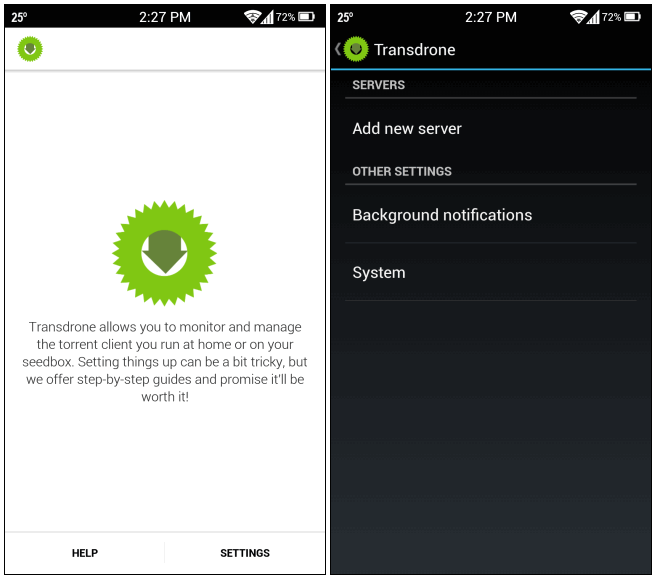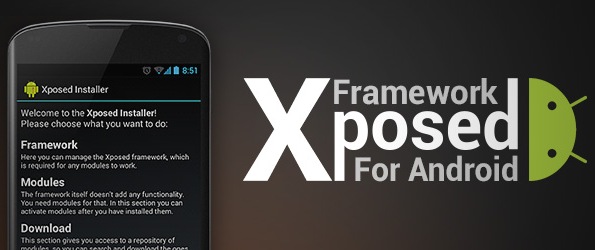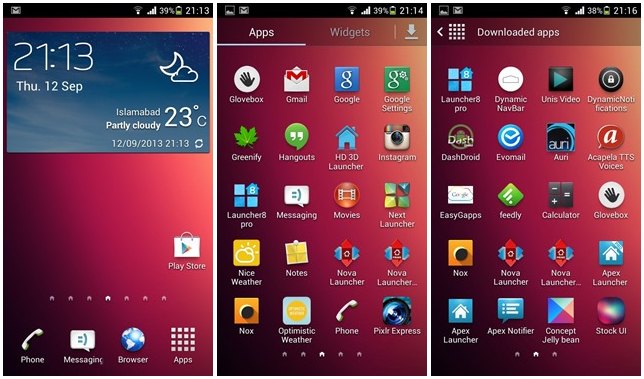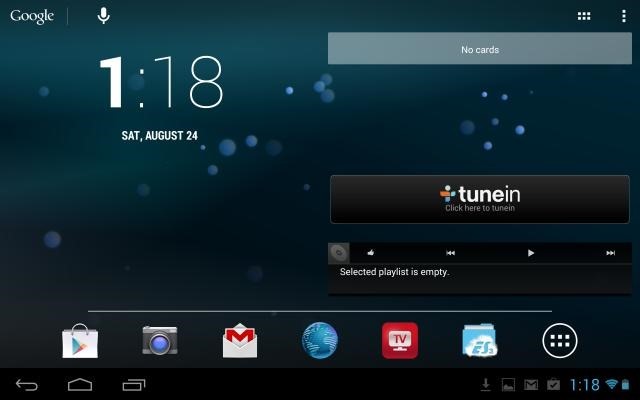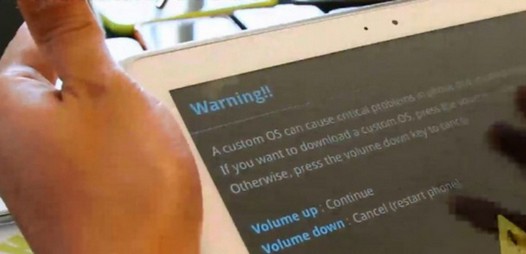Тег: инструкции
Дистанционной управление торрентами на вашем домашнем компьютере или NAS с мобильного устройства, возможно, звучало немного надуманно несколько лет назад, но сегодня его можно достаточно легко организовать с помощью множества мобильных приложений, специально созданных для этих целей.
С их помощью вы можете управлять процессом закачки торрентов с вашего планшета или смартфона – дистанционно запускать их или останавливать, получать информацию о текущем состоянии закачек, добавлять новые и прочее.
Amazon Kindle Fire HDX представляют собой семи и 8.9-дюймовые планшеты, оснащенные экранами высокого разрешения, мощным процессором и достаточно сильно измененной версией операционной системы Android, имеющей тесную интеграцию с онлайн сервисом Amazon Appstore для покупки приложений, книг, музыки и видео.
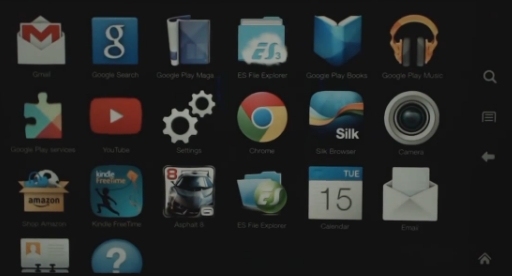
Это значит, что на этих устройствах вы не найдете привычные всем нам по другим Android планшетам и смартфонам приложения Google, такие как Gmail, Поиск Google, Youtube и им подобные. Однако, сегодня для владельцев Kindle Fire HDX, желающих получить на них возможность запуска этих и других приложений Google, у нас есть хорошие новости.
Недавно вы знакомили вас с весьма интересным инструментом - Xposed Framework, позволяющим в широчайших пределах менять внешний вид и функциональные возможности операционной системы вашего Android планшета или смартфона без необходимости постижения особых знаний и рискованных процедур его перепрошивки.
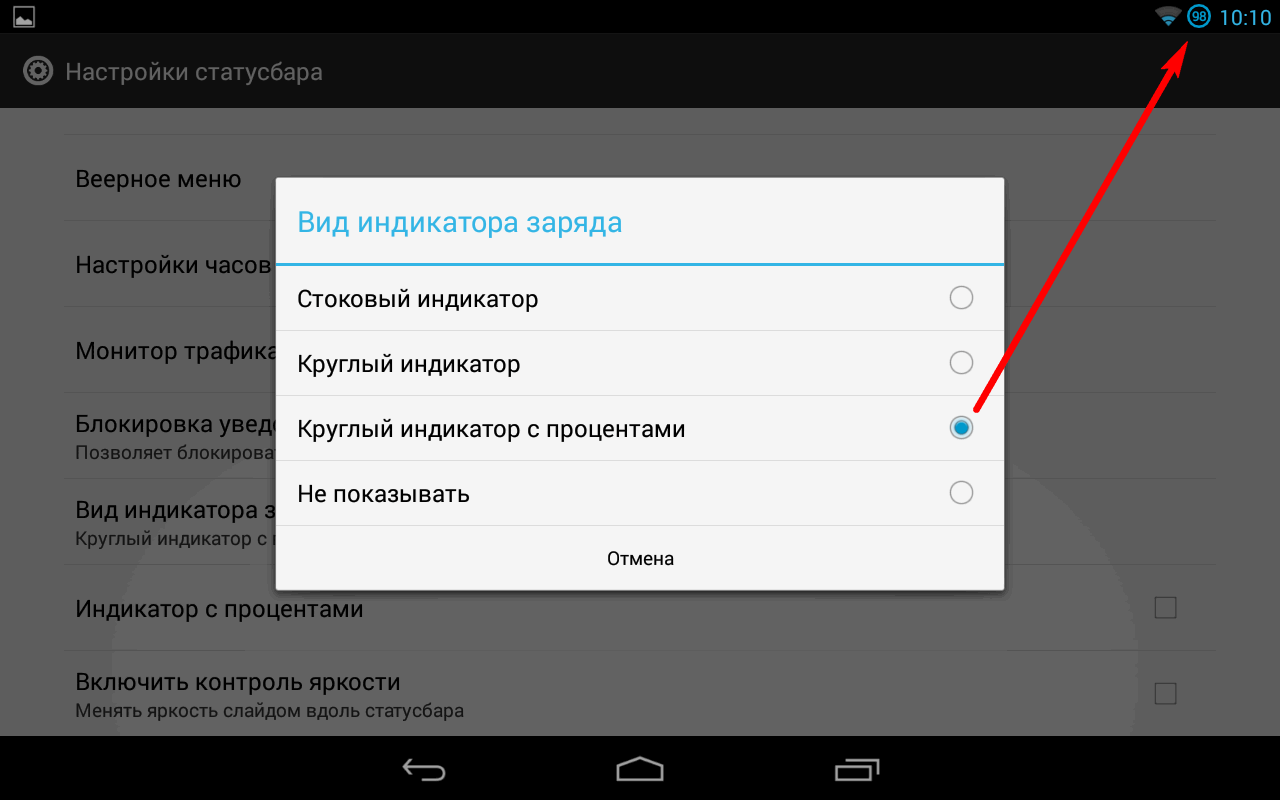
После установки Xposed Framework все что вам требуется для получения новых возможностей – это установить из Маркета или apk файла соответствующий модуль. Большинство из модулей отвечают за одну-две функции. А вот модуль GravityBox, с которым я хочу вас сегодня познакомить, похоже, собрал в себе те все новые возможности, ради которых мы и устанавливаем альтернативные (кастомные) прошивки на свои планшеты и смартфоны.
Хорошая новость для владельцев нового планшетофона Samsung Galaxy Note третьего поколения: устройство, наконец, получило «собственную» полноценную версию ClockworkMod Recovery!

Несколько дней назад мы знакомили вас с тем, как отключить региональную блокировку на Galaxy Note 3, и вы уже знаете как получить root на этом смартфоне с помощью CF-Auto-Root от Chainfire. Теперь, прежде чем приступать к этим достаточно рискованным процедурам, вы можете установить на смартфон ClockworkMod Recovery, чтобы иметь возможность создавать резервные копии его операционной системы и при необходимости восстанавливать её из них.
Поиск метода получения root прав – это одна из первых вещей, о которых задумываются все более-менее опытные Android пользователи после приобретения (а некоторые – и до покупки) нового смартфона или планшета.
Но, иногда проходят недели, а то и месяцы после появления новинки на прилавках магазинов, прежде чем разработчикам удастся найти способ получения root прав для них. К счастью, это не касается таких популярных устройств, которым является недавно выпущенный фаблет Samsung Galaxy Note 3. И если вы являетесь одним из счастливых обладателей этого устройства, вы можете получить для него root с помощью CF-Auto-Root от известного независимого Android разработчика Chainfire.
Одним из неоспоримых достоинств операционной системы Google Android является возможность её изменения и настроек в довольно широких пределах. Однако, для того, чтобы выйти за рамки, которые нам предоставляют такие приложения как лончеры или виджеты, нам как минимум нужно иметь на планшете или смартфоне права доступа root.
После получения root прав мы получаем возможность практически полного контроля над системой, за исключением, пожалуй, установки новых прошивок и патчей, кардинально меняющих как саму операционную систему, так и её функциональные возможности. Для этого нам уже нужно уже разблокировать загрузчик своего планшета или смартфона и установить на него альтернативное рекавери. Впрочем, есть еще один способ расширения возможностей вашего планшета или смартфона и я вам о нем сегодня хочу рассказать.
Если вам нравится графическая оболочка Samsung TouchWiz, которой компания оснащает свои смартфоны и планшеты, то вам, наверное, будет интересно узнать, что с недавних пор лончер TouchWiz 5 от Galaxy S4 можно установить практически на любое Android устройство.
Единственное ограничение – это наличие на планшете или смартфоне, куда вы хотите установить лончер Samsung операционной системы Android версии 4.1 и выше, а также наличие root прав на вашем устройстве.
Одной из первых вещей, о которых задумывается опытный Android пользователь после покупки (а многие - и при выборе) нового планшета или смартфона является получение на нем root прав, без которых невозможен полный контроль над системой и без которых не работает множество интересных и полезных приложений.
Получить root можно множеством различных способов, каждый из которых, обычно, подходит для конкретной модели или семейства планшетов или смартфонов. Иногда это довольно трудоемкая процедура, требующая подключения устройства к компьютеру с установленным на нем Android SDK, а иногда root можно получить буквально в пару кликов с помощью специальных приложений, установленных на планшет или телефон. Об одном из них я сегодня хочу вам рассказать.
Времена классического планшетного интерфейса Android, который впервые появился в операционной системе Honeycomb и который отличался единственной нижней панелью навигации и уведомлений закончились с появлением на рынке первого семидюймового планшета Google Nexus 7.
Сейчас оригинальные версии Android, которые поставляются вместе со всеми устройствами Nexus имеют «телефонный» интерфейс с нижней панелью навигации и верхней панелью для уведомлений и меню быстрого доступа к настройкам. Многие владельцы планшетов, в том числе и нового Nexus 7 считают, что это не совсем рационально и не прочь вернуться к старому планшетному интерфейсу. И сегодня я расскажу вам как на вышеупомянутом планшете это можно сделать.
Вы являетесь счастливым обладателем одного из планшетов Samsung семейства Galaxy Tab или Galaxy Note и в один из прекрасных дней читаете в сети новость о том, что корейская компания наконец-то выпустила для вашего устройства обновление операционной системы Android.
Но проходит день, другой, затем неделя, но ваш планшет не сообщает о поступлении новой прошивки. Не помогает даже ручная проверка наличия обновлений в меню настроек, в разделе «о планшете». Знакомая ситуация, не правда ли? И что же теперь делать? Вы можете попробовать сделать две вещи – очистить данные приложения Google Services Framework, что иногда помогает планшету «увидеть» наличие новой прошивки или прошить свой планшет вручную.